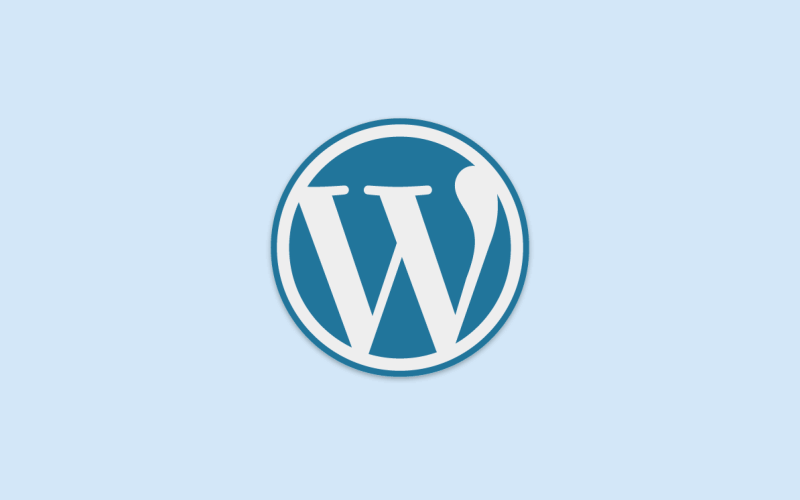Die Installation von WordPress hat sich im Laufe der Zeit merklich vereinfacht und geschieht mittlerweile meist durch Eingabe der notwendigen Daten im Browser. Die notwendigen Dateien werden dann am und durch den Server angepasst bzw. angelegt. Es gibt aber auch Provider, die dies nicht zulassen und so muss man die notwendigen Angaben in den entsprechenden Dateien selber vornehmen. Aus diesem Grund schreibe ich auch diesen Beitrag.
Nach dem Herunterladen und Entpacken des WordPress-Pakets von wordpress.org muss man für die Installation die Konfigurationsdatei bearbeiten bzw. erstellen.
Konfigurationsdatei bearbeiten
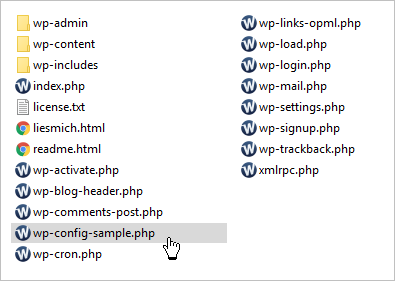 Dazu öffnet man die Konfigurationsdatei wp-config-sample.php, die sich im Hauptordner des heruntergeladenen und entapcketen WordPress-Pakets befindet, in einem Texteditor. In jedem Fall muss man darauf achten auch wirklich einen Texteditor (Notepad, PSPad etc.) zu nutzen und kein Textverarbeitungsprogramm (Word, OpenOffice etc.), da sich sonst unerwünschte Formatierungen “einschleichen”.
Dazu öffnet man die Konfigurationsdatei wp-config-sample.php, die sich im Hauptordner des heruntergeladenen und entapcketen WordPress-Pakets befindet, in einem Texteditor. In jedem Fall muss man darauf achten auch wirklich einen Texteditor (Notepad, PSPad etc.) zu nutzen und kein Textverarbeitungsprogramm (Word, OpenOffice etc.), da sich sonst unerwünschte Formatierungen “einschleichen”.
Die Konfigurationsdatei ist sehr übersichtlich strukturiert. Nach einem erläuternden Text folgen die Zeilen, in denen einige Angaben getätigt werden müssen. Der zu bearbeitende Teil der Datei beginnt mit dem Code /** MySQL Einstellungen - diese Angaben bekommst du von deinem Webhoster. */
Zunächst gibt man den Namen der Datenbank an, den Nutzernamen und das Passwort. Die Angaben dazu erhält man auf der Administrationsoberfläche seines Web-Accounts. Eventuell muss man dort auch erst eine Datenbank anlegen. In der Konfigurationsdatei ersetzt man dafür die entsprechenden Platzhalter.
Den Datenbankzeichensatz sollte man beim Standardwert utf8 belassen, außer man kennt sich mit dem Aufbau der Datenbank gut aus und hat vor, einen anderen Zeichensatz für die Datenbank zu vergeben.
Ein Stückchen tiefer findet man acht Sicherheitsschlüssel. Mit den dazugehörigen Werten verschlüsseln Sie die Login-Daten. Hierbei spricht man auch von “gesalzenen” Passwörtern. Um die Werte einzufügen kann man die Website besuchen, die auch im erläuternden Text erwähnt wird. Beim Aufruf der Adresse werden automatisch 8 einzigartige Schlüssel generiert. Das Textpaket kann man nun komplett per Copy & Paste in die Konfigurationsdatei kopieren bzw. einfügen.
Als Präfix für die Datenbanktabellen ist der Wert wp_ vorgegeben. Aus sicherheitstechnischen Gründen sollte man dies nicht so belassen. Jeder andere Wert, der vom Standard abweicht, z. B. mein_blog_ gibt der WordPress-Installation zusätzliche Sicherheit gegen Hackerangriffe. Zudem kann man so mehrere WordPress-Installationen in einer Datenbank speichern, denn jede Installation benötigt ihre eigenen Tabellen, die dann den jeweiligen Präfix haben. Diesen und noch andere Tipps, um die Sicherheit einer WordPress-Installation zu erhöhen, sind im Beitrag Sinnvolle Sicherheitsmaßnahmen für WordPress beschrieben.
Nach der Bearbeitung der Konfigurationsdatei, speichert man sie unter dem Namen wp-config.php ab. Im Beitrag Die Konfigurationsdatei von WordPress aufbohren finden man noch weitere Hinweise auf Angaben, die man machen kann, um seine WordPress-Installation seinen Bedürfnissen anzupassen, wie z. B. die die Deaktivierung der Revisionsspeicherung oder das Verhalten des Papierkorbs.
WordPress installieren
Um WordPress nun zu installieren, lädt man das Dateienpaket inkl. der neu erstellten wp-config.php auf seinen Server hoch und ruft im Anschluss die folgende URL auf
www.meine-blog-adresse.de/wp-admin/install.php
Danach folgt man den Anweisungen und in weniger als 5 Minuten ist die WordPress-Installation einsatzbereit. Viel Erfolg!
Wir arbeiten seit 20 Jahren mit WordPress und bieten diverse Dienstleistungen rund um das System an. Kontaktiere uns für weitere Informationen oder für ein Angebot.